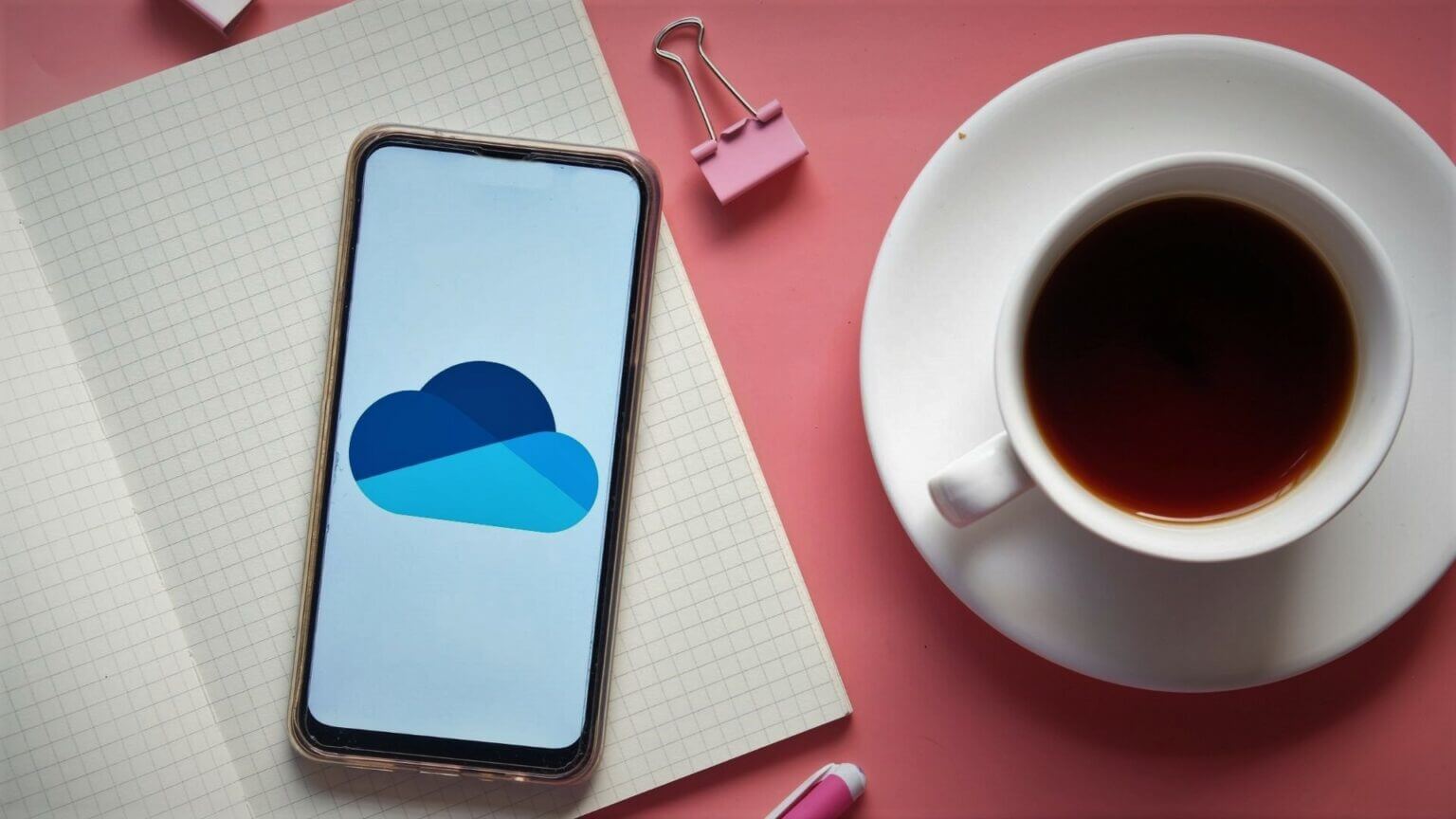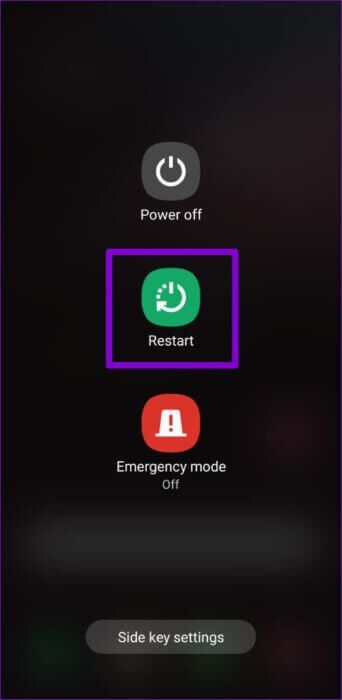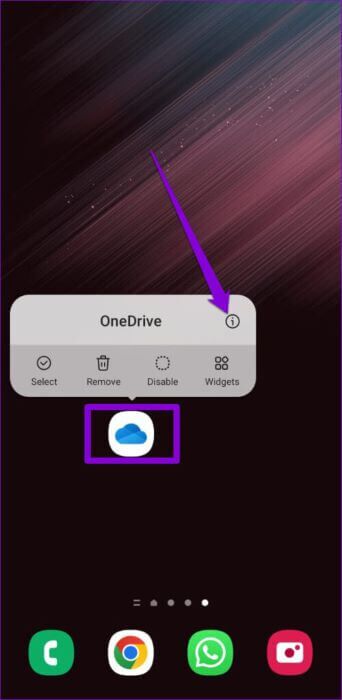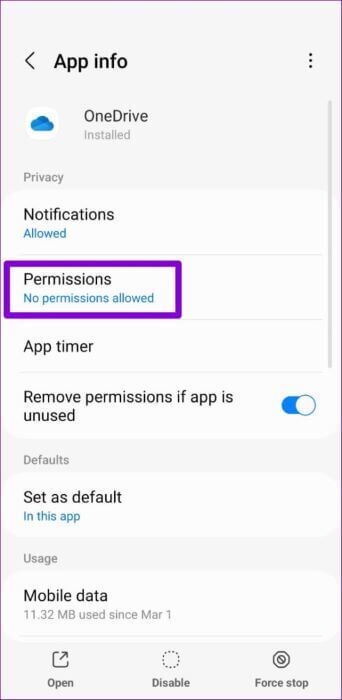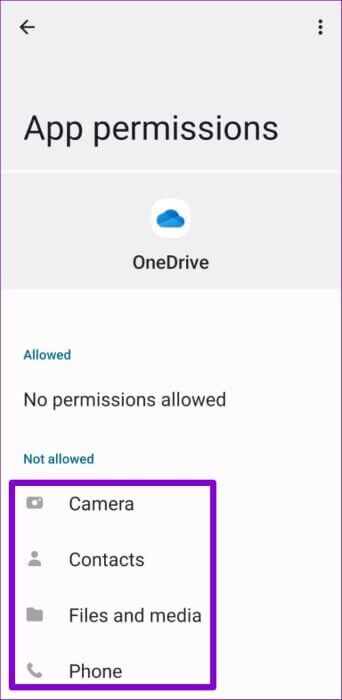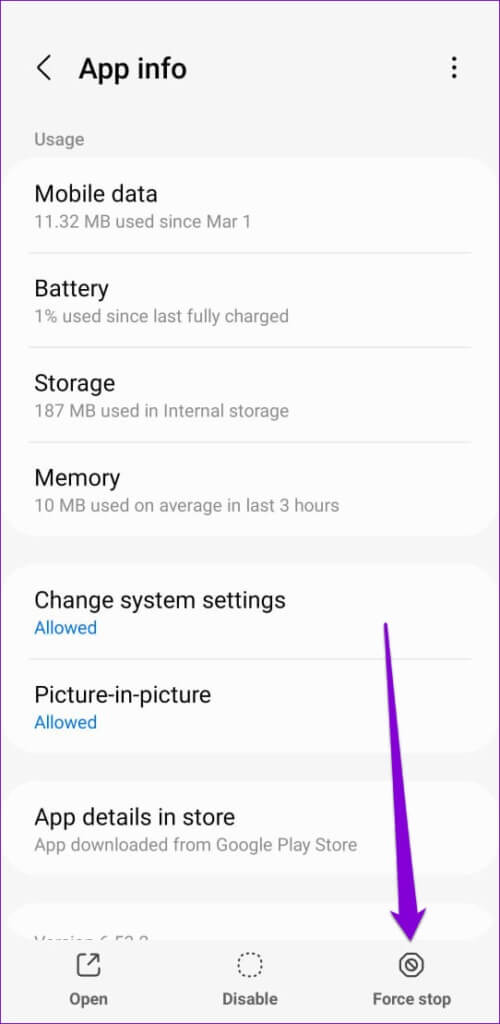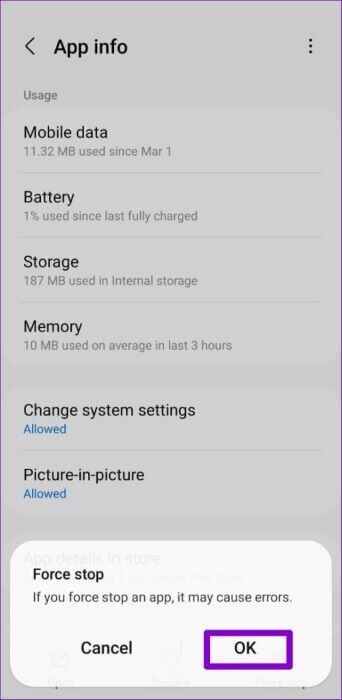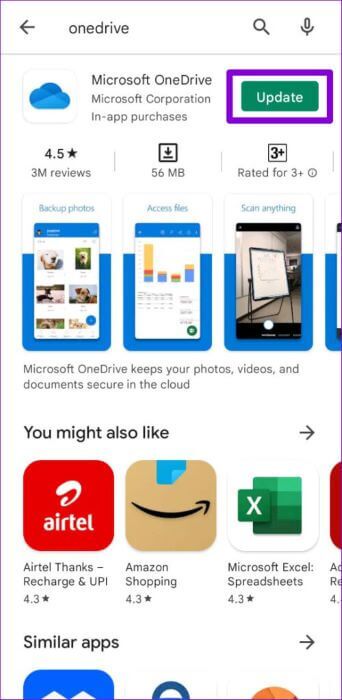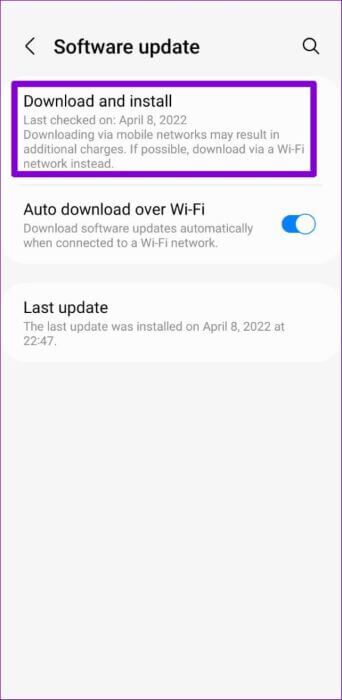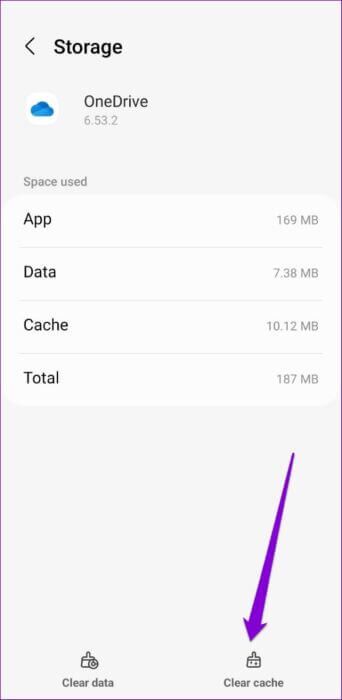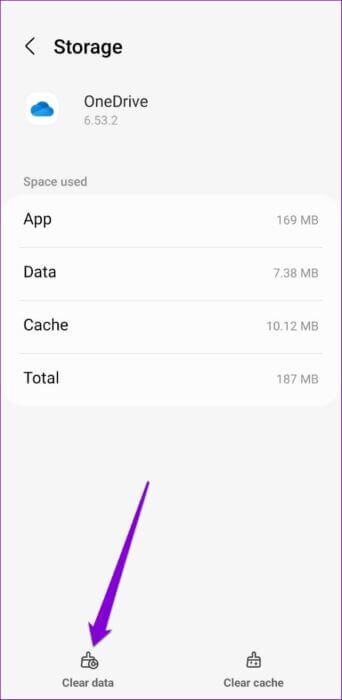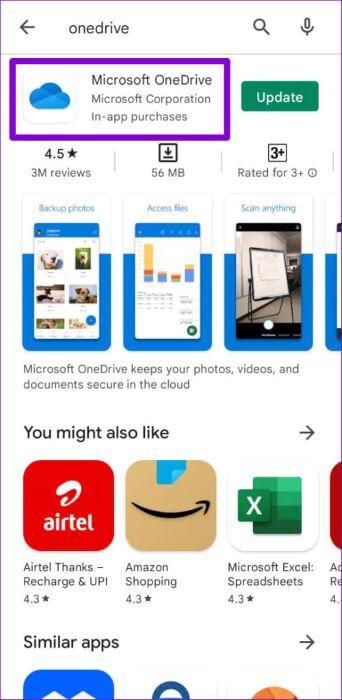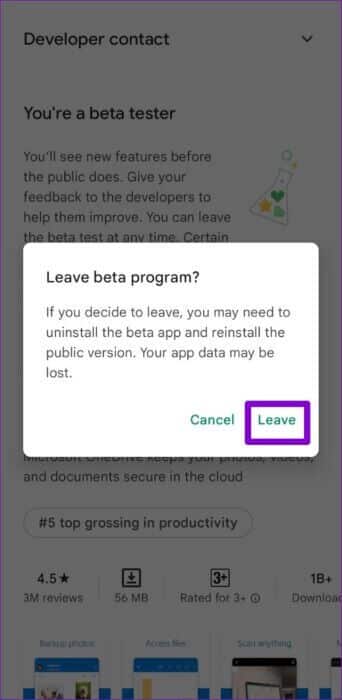Die 6 besten Möglichkeiten, Microsoft OneDrive zu beheben, stürzt auf Android immer wieder ab
Trotz der Konkurrenz bleibt OneDrive Bevorzugte Cloud-Speicheroption Viele Android-Benutzer speichern und synchronisieren Daten auf verschiedenen Geräten. Und obwohl der Dienst auf allen wichtigen Plattformen verfügbar ist, war seine Android-App in letzter Zeit leider nicht die zuverlässigste. Wenn die OneDrive-App auf Ihrem Android-Telefon immer wieder abstürzt oder hängen bleibt, enthält diese Anleitung einige Tipps zur Fehlerbehebung, die Ihnen helfen sollen, Microsoft OneDrive zu beheben, das auf Android immer wieder abstürzt. Also, lass es uns überprüfen.
1. Überprüfen Sie Ihre Internetverbindung
Da für OneDrive das Internet erforderlich ist, sollten Sie zunächst die Stärke Ihrer Internetverbindung überprüfen. Manchmal friert die App ein oder stürzt ab, wenn das Internet mitten in einer Aufgabe nicht verfügbar oder zu langsam ist. Um diese Möglichkeit auszuschließen, Führen Sie einen schnellen Geschwindigkeitstest auf Ihrem Telefon durch Oder wechseln Sie zu einer anderen Internetverbindung, um zu sehen, ob dies die Situation verbessert.
2. Starten Sie Ihr Telefon neu
Das Neustarten Ihres Telefons bleibt einer der effektivsten Tipps zur Fehlerbehebung, da es fast immer funktioniert. Dadurch werden alle Apps und Dienste beendet, die auf Ihrem Telefon ausgeführt werden, und es wird neu gestartet. Wenn es also nur ein kleiner Fehler ist, der dazu führt, dass OneDrive häufig abstürzt, wird das durch einen Neustart Ihres Telefons behoben.
3. App-Berechtigungen prüfen
Ein weiterer Grund, warum OneDrive möglicherweise abstürzt oder nicht wie beabsichtigt funktioniert, ist das Fehlen der erforderlichen Berechtigungen für die App. Dies kann passieren, wenn Sie die App kürzlich aktualisiert haben oder App-Einstellungen zurücksetzen auf Ihrem Telefon.
Führen Sie die folgenden Schritte aus, um die App-Berechtigungen für die OneDrive-App zu überprüfen.
Schritt 1: Lange drücken OneDrive-App-Symbol und klicke Info-Symbol von der Liste.
Schritt 2: geh zum Berechtigungen.
3: ermöglichen für alle Berechtigungen eins nach dem anderen notwendig.
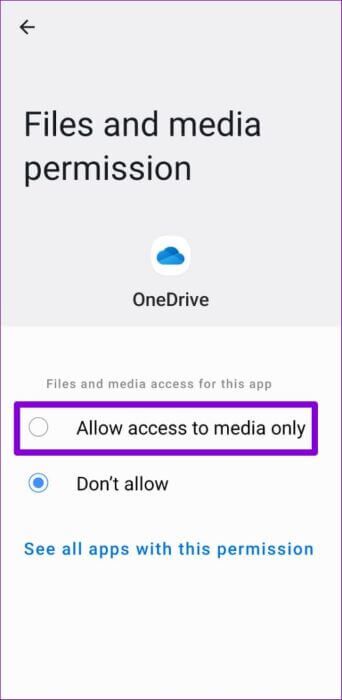
Schritt 4: Komm zu mir zurück Informationsseite zur Bewerbung. Stopp erzwingen OneDrive App Und öffnen Sie es erneut, um zu sehen, ob es funktioniert.
4. ONEDRIVE- UND ANDROID-UPDATE
Idealerweise sollte die Verwendung einer älteren Version der App kein Problem darstellen. Aber wenn die App in letzter Zeit größere Änderungen erfahren hat oder wenn diese App-Abstürze auf eine bestimmte Version der App beschränkt sind, hilft es, sie öfter zu aktualisieren.
Fahren Sie fort und öffnen Sie den Google Play Store, um nach der OneDrive-App zu suchen. Tippen Sie auf die Schaltfläche Aktualisieren, um ausstehende Updates zu installieren.
In ähnlicher Weise sollten Sie auch in Betracht ziehen, Ihr Android-Telefon zu aktualisieren, indem Sie in der App "Einstellungen" zu "Software-Updates" gehen.
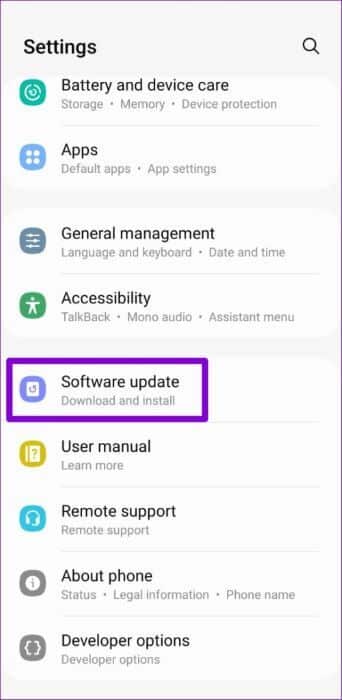
5. App-Cache und Daten löschen
Apps auf Android neigen dazu, temporäre Dateien zu erstellen und zu speichern, um ihre Leistung zu verbessern und Bandbreite zu sparen. Obwohl dies in Ordnung ist, tritt das Problem auf, wenn diese Daten veraltet sind und die Anwendung stören. Wenn also OneDrive auf Ihrem Android-Telefon immer wieder abstürzt, sollten Sie erwägen, die Cache-Daten zu löschen, indem Sie die folgenden Schritte ausführen.
Schritt 1: Lange drücken OneDrive-App-Symbol und klicke Info-Symbol aus der resultierenden Liste.
Schritt 2: geh zum Lager Und drücke Cache-Option löschen.
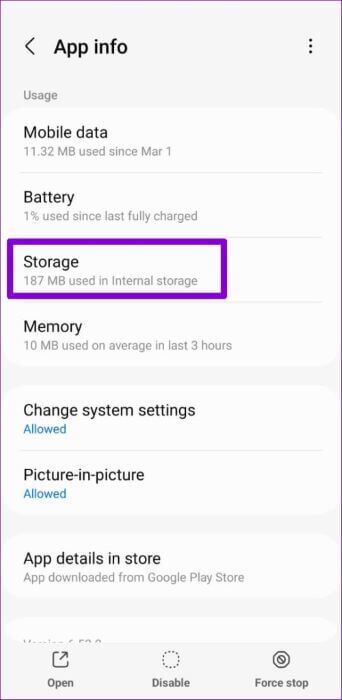
Wenn das Problem auch danach weiterhin besteht, könnte es sich um eine Beschädigung der App-Daten handeln. In diesem Fall müssen Sie die obigen Schritte ausführen, um das OneDrive-Speichermenü zu öffnen und seine App-Daten zu löschen. Dies ist so effektiv wie eine Neuinstallation der App.
6. Verlassen Sie die Demo-App für die App
Wenn Sie sich für das OneDrive-App-Betaprogramm angemeldet haben, um die Betafunktionen auszuprobieren, bevor sie öffentlich verfügbar sind, werden Sie wahrscheinlich auf solche Probleme stoßen. Da diese Beta-Versionen der App sehr instabil sind und nicht gründlich getestet wurden, kann es vorkommen, dass die App plötzlich abstürzt oder einige Funktionen nicht mehr funktionieren.
Um dies zu vermeiden, sollten Sie erwägen, das Beta-Programm zu verlassen und zu einer stabilen Version von OneDrive zurückzukehren. Hier ist wie.
Schritt 1: einschalten Spielladen auf Ihrem Telefon und suchen Sie nach OneDrive App.
Schritt 2: في Bewerbungsseite , scrollen Sie nach unten und tippen Sie auf Verlassen-Taste innerhalb „Sie sind ein experimenteller Tester.“. Lokalisieren Verlassen Zur Bestätigung.

Dadurch wird Ihr Konto aus dem OneDrive-App-Betaprogramm entfernt. Nach einer Weile erhalten Sie ein App-Update, das Sie zur stabilen Version der App zurückbringt.
sicheres Fahren
Häufige Abstürze der OneDrive-App auf Android können frustrierend sein. Glücklicherweise sollte das Beheben von Microsoft OneDrive, das auf Android abstürzt, mit den oben genannten Lösungen nicht lange dauern. In den meisten Fällen verursacht ein instabiles Internet oder ein beschädigter App-Cache das Problem. Und du? Was ist die richtige Lösung für Sie? Lassen Sie es uns in den Kommentaren unten wissen.